Adobe Fresco免费版是一款出自Adobe公司之手的专业化绘图工具,Adobe Fresco免费版功能强劲,能够完美配合触控和触控笔设备使用,软件内置铅笔、动态、矢量等多款画笔供用户使用,轻松满足你对插画、动漫、油画、水彩画等各种绘画的使用需求,为用户带来十分出色的绘制体验。
Adobe Fresco免费版适合所有的人,不仅是经验丰富的艺术家能够在这里找到需要的一切,新手小白也能够很轻松的进行你的绘制,并且界面简单直观,你所需要的工具都能很快的找到,喜欢在电脑上绘画的千万不要错过了。
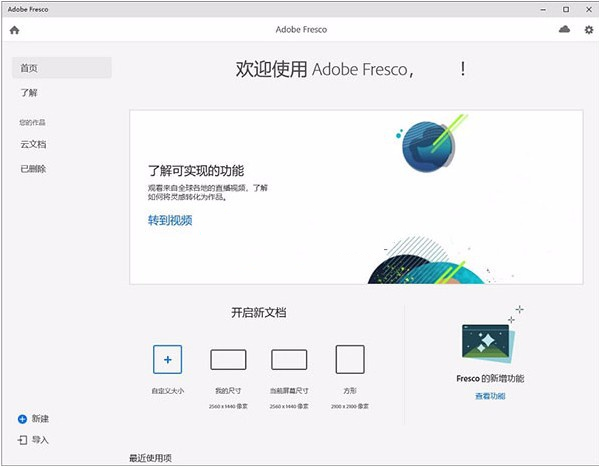
软件特色
1、使用免费的入门计划可获取高分辨率导出功能
目前,只有通过付费订购 Fresco 才能以 PSD、PDF、PNG 或 JPG 格式导出高分辨率图像。现在可以使用 Fresco 免费入门计划导出高分辨率图像。
2、适用于 Windows 的 Creative Cloud 库
现在,您可以在 Windows 设备上的 Fresco 中使用 Creative Cloud 库中的颜色。Creative Cloud 库中您喜爱的颜色和主题会自动显示在 Fresco 的颜色面板中,便于您使用。点击您选择的颜色库,开始将颜色应用到您的 Fresco 图稿上。
3、Windows 上的其他触摸快捷方式
现在,除了现有的工具快捷方式外,您还可以在 Windows 设备上针对图层使用触摸快捷方式。要触发触摸快捷方式,请点击屏幕左下方的圆圈。
点击“帮助”图标 >“触摸快捷方式”,查看支持的工具、图层及其相应操作的列表。
4、报告错误(仅限 iOS)
如果在使用 Fresco 应用程序时发现任何错误,现在可以在该应用程序中报告错误。
打开文档,点击“帮助”图标 ,然后点击“报告错误”。
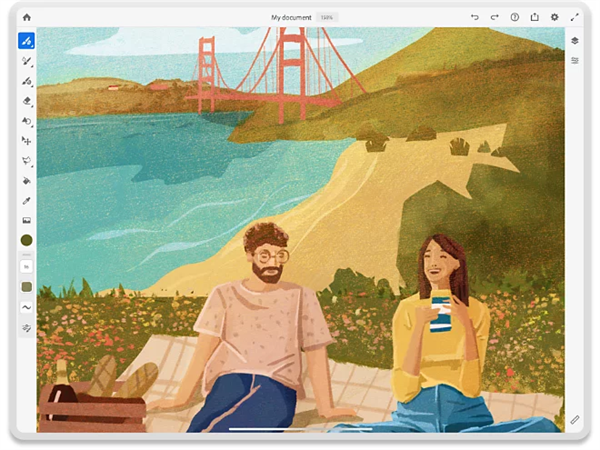
软件功能
1、与您的画布取得联系
Adobe Fresco专为最新的触控笔和触摸设备而打造,汇集了世界上最大的矢量和栅格画笔集合,以及革命性的新型Live Brush,可提供完全自然的绘画体验。对于艺术家,插画家,动画师,素描师以及任何想要发现或重新发现绘画和绘画乐趣的人。
2、一千个伟大的画笔
使用可以在您触碰时绽放并融合的水彩和油。在同一画布上同时使用矢量和栅格画笔。从Photoshop和著名的大师Kyle T. Webster访问成千上万的收藏夹。Adobe Fresco触手可及,提供了世界上最大,最先进的画笔选择。
3、艺术品。现在减少了很多工作
我们已经重新设计了用于插画家的必备工具,这些工具对于手写笔和触摸设备来说越来越快。使用现代化的选择和遮罩过程进行绘制,该过程使您可以隔离图层的各个部分并将选择内容转换为遮罩。自定义您的UI,以便更轻松地进行左手绘制或右手绘制。并切换到全屏模式以清除您的注意力。
4、世界就是你的工作室
在iPad上启动您的项目,然后在桌面上完成它-所有工作都会自动同步到云中,并且无论您使用的是哪种设备,PSD都完全相同。此外,通过Creative Cloud集成,只需单击几下鼠标,即可获得画笔,字体以及Adobe Stock和Library资产。
5、使用iPad上的Photoshop,使Fresco更进一步
iPad上的Adobe Fresco和Photoshop是彼此制造的。将它们一起使用可以合并图像,修饰图稿,添加文本以及创建图层。您可以在两个应用程序中的任何一个上进行项目-联机时,您创建的任何内容都会自动保存在云中。
安装教程
1、下载软件包,双击运行atuoplay.exe;
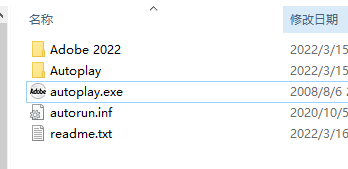
2、点击install;
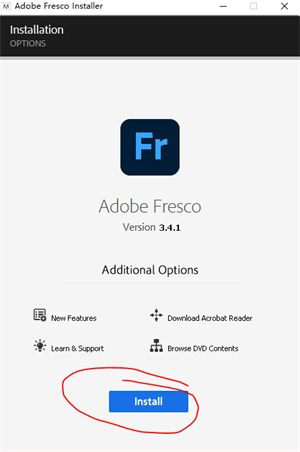
3、登录adobe账号,自己随便注册一个就行;
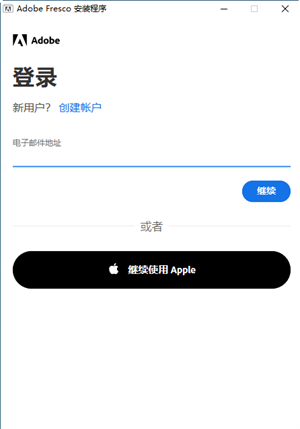
4、等待软件安装;
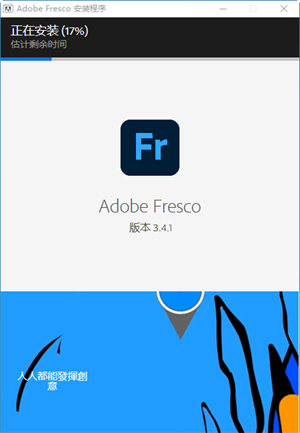
5、安装完成,点击关闭
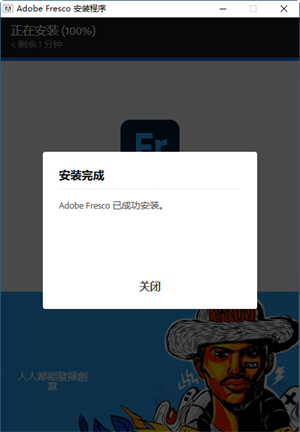
使用教程
1、图层动作
在软件中,您可以使用多种操作来处理图层。例如,您可以轻松隐藏图层以集中于该图层外部的所有图形元素。或者,您可以轻松地重新排列图层,以将图稿的某些元素移动到前景或背景。
您会在任务栏上找到一些常用操作的图标,例如“ 添加图层” 和“隐藏图层”。对于其他动作,请点击“ 更多选项” 图标以显示“ 图层动作”弹出菜单,然后选择该动作。
要移动任何图层,请长按该图层,然后将其上下拖动到图层层次结构中的所需位置。
2、将矢量层转换为像素层
如果要使用像素画笔或实时画笔在矢量层上编辑图形,请使用“ 转换为像素”操作将矢量层转换为像素层。
A、在矢量层上使用像素笔刷绘制
B、在转换后的矢量层上使用像素笔刷绘制
转换后,如果图层上的元素变大,它们可能会像素化。
3、合并动作
如果要一起编辑不同图层的元素,请使用“ 向下合并” 操作将多个图层合并为一个图层。
合并动作有助于将多个图层合并为一个图层,以便于编辑
请记住,除非您在合并操作后立即点击“ 撤消” ,否则将无法拆分合并的图层。
4、图层组动作
当艺术品具有多个图层时,创建较小的图层组可帮助您保持工作空间整洁。您在软件中对图层组有很多操作,可以更快地完成工作。
要对多层进行分组,请长按一层并将其拖动到另一层之上。
5、图层蒙版动作
使用图层蒙版,您可以控制图层各部分的透明度。您可以使用“ 反转掩码” 和“ 链接掩码”等操作 来获得更精确的控制和结果。
6、图层属性
“图层特性”弹出窗口中的选项可帮助您使用图稿元素获得有趣的视觉效果。
混合模式
选择一种模式以独特的方式混合颜色并创建生动的效果。您将获得在Photoshop中获得的所有混合模式。不透明度
调整滑块以使所选层具有透明外观。
- 精选留言 来自吉林白山电信用户 发表于: 2023-1-21
- 很棒的软件呢。
- 精选留言 来自山东东营电信用户 发表于: 2023-1-18
- 咨询一下这个安装起来好用吗
- 精选留言 来自内蒙古通辽电信用户 发表于: 2023-8-26
- 下载的最新版本,之前遇到的问题希望已经解决了
- 精选留言 来自辽宁铁岭电信用户 发表于: 2023-3-10
- 软件安装的很快,而且没有捆绑,非常好
- 精选留言 来自河南濮阳电信用户 发表于: 2023-6-13
- 啊我已经控制不住我自己,这款软件为什么这么好用



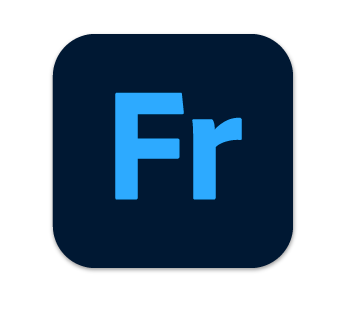










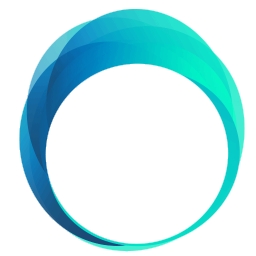

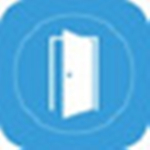





























 浙公网安备 33038202002266号
浙公网安备 33038202002266号